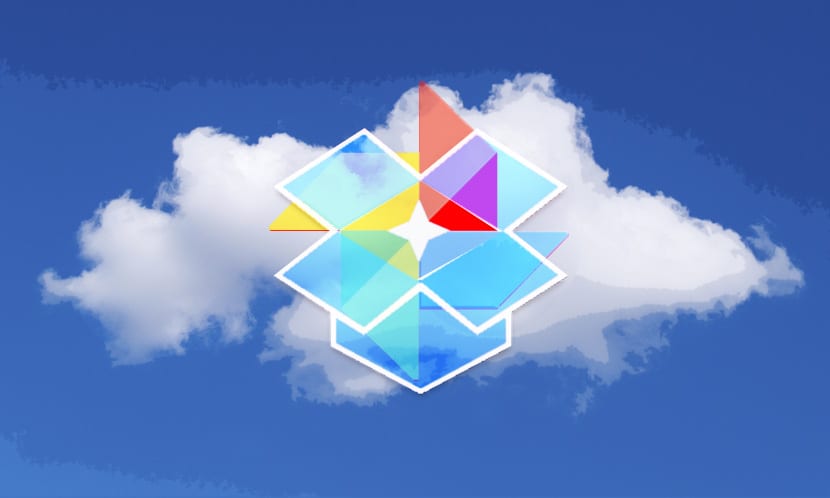
لدينا اليوم عدة بدائل للحصول على مساحة إضافي لمواصلة تخزين الصور أو مقاطع الفيديو التي نلتقطها مع الهاتف المحمول. خلال هذه الإجازات عندما يمكن أن يحدث لنا فجأة نجد أن وحدة التخزين الداخلية ممتلئة وعلينا أن نجد طريقة لتوسيع هذه السعة. يمكن أن يحدث لنا أيضًا أننا سنستخدم هاتفًا ذكيًا جديدًا ونريد تمرير كل تلك الصور بطريقة سهلة ؛ إذا كان لدينا اتصال جيد ، فإن السحابة هي إجابة رائعة لذلك.
هذا هو السبب في أننا سوف نعلق كيفية تكوين اثنتين من أكثر الخدمات استخدامًا لحفظ نسخة احتياطية من الصور ومقاطع الفيديو الخاصة بك على جهاز الكمبيوتر الخاص بك أو السحابة. المختارون هم Dropbox و Google Photos. بديلين رائعين يمكننا استخدامهما لتوسيع هذه السعة في الذاكرة الداخلية وبالتالي لا تقلق بشأن تلك الإجازات التي سنلتقط فيها الصور ومقاطع الفيديو يمينًا ويسارًا. تطبيقان سهل الاستخدام للغاية وسنقوم بتكوينهما خطوة بخطوة.
كيفية عمل نسخة احتياطية من الصور ومقاطع الفيديو الخاصة بك باستخدام صور Google
أصبحت صور Google معيار كامل بالنسبة للغالبية العظمى من المستخدمين وهي طريقة رائعة لتخزين الصور على هاتفك أو حتى تحميلها على Google Drive. تطبيق متاح مجانًا في متجر Play وتم تحديثه منذ وقت ليس ببعيد مزامنة الصور المحذوفة من تطبيق معرض آخر.
بمجرد تنزيله ، سيكون عليك فقط السماح بالوصول إلى مكتبة الصور ومقاطع الفيديو الخاصة بك إلى صور Google ، وسوف تفعل ذلك انقر على «رجوع ومزامنة» وسيتم نسخ جميع الصور ومقاطع الفيديو الموجودة على هاتفك احتياطيًا في السحابة تلقائيًا.

نستطيع دائما اختر تحميل صورة أو أكثر يدويًا إذا لم نسمح بالوصول التلقائي لتحميل جميع الصور أو مقاطع الفيديو ؛ بهذه الطريقة سيكون لدينا دائمًا إمكانية إدارة أي منها نريد تحميله بالتنسيق الأصلي ، نظرًا لأن التحميل اللانهائي للصور في صور Google مخصص للتنسيق HD.
كيفية إنشاء نسخة احتياطية يدويًا إلى صور Google أو Drive
- قمت بتثبيت صور Google:
- أول شيء سنفعله هو قم بتشغيل صور Google من هاتفك
- انقر على الصورة التي نرغب في تحميلها على صور Google أو Google Drive (يمكننا أيضًا الضغط عليها لفترة طويلة وبالتالي تحديد متعددة). إذا كنا نريد فقط نسخ احتياطي إلى صور Google، انقر على أيقونة النقاط الثلاثة الافتراضية واختر "عمل نسخة احتياطية"

- نعطي الآن زر المشاركة أعلى الشاشة لتحميل تلك الصورة إلى Drive
- نحن نبحث عن "حفظ في Drive" وسننتقل إلى الشاشة حيث يمكننا تغيير العنوان أو حساب البريد الإلكتروني أو المجلد في Drive.

- نختار "الحساب" لاختيار الحساب الذي نريده حيث سيتم حفظه
- يسمح لنا "المجلد" بالاختيار من بين تلك الموجودة في الحساب لدينا كل شيء منظم جيدًا
- أخيرًا نضغط على "حفظ"
كيفية عمل نسخة احتياطية من الصور ومقاطع الفيديو التي نلتقطها باستخدام Dropbox
Dropbox هو من أفضل الخدمات الموجودة في الوقت الحالي والتي توفر افتراضيًا 2 غيغابايت من البيانات للتحميل إلى حسابك. ومع ذلك ، لديك دائمًا خيار إضافة المزيد من حصة التخزين إذا اتبعت بعض النصائح على الويب من خلال الإشارة إليها على Twitter أو دعوة الأصدقاء لاستخدام Dropbox.
يمكنك إنشاء حساب من التطبيق أو موقع الويب نفسه ، وتنزيله على هاتفك وجهاز الكمبيوتر الخاص بك ، وستكون كذلك جاهز للنسخ الاحتياطي لجميع الصور ومقاطع الفيديو التي تلتقطها. يمكنك الوصول إليها من المجلد الذي قمت بتكوينه على جهاز الكمبيوتر الخاص بك.
إنشاء حساب Dropbox على الويب
- أطلقنا متصفح أي شخص ونذهب إليه dropbox.com
- لدينا خيار تسجيل الدخول بحساب جوجل أو قم بإنشاء حسابك الخاص باستخدام الخطوات النموذجية لإدخال الاسم واللقب وعنوان البريد الإلكتروني

- نضغط على "إنشاء حساب" وسيكون لدينا الزر الخاص بـ تنزيل صندوق الإسقاط على الكمبيوتر. هذه الخطوة مهمة لتكوين الخدمة
لدينا بالفعل حساب Dropbox تم إنشاؤه ويمكن استخدامه سواء على الويب أو في التطبيق Android تمامًا مثل الأجهزة الأخرى.
إعداد Dropbox على Android
- الأول هو قم بتنزيل Dropbox وتثبيته من متجر Google Play:
- نطلق التطبيق ونضغط على «بدء الجلسة»
- نقدم لكم البريد الإلكتروني وكلمة المرور الحساب الذي تم إنشاؤه مسبقًا

- انقر فوق تسجيل الدخول
- سيتم تكوين الخدمة لعمل نسخة احتياطية من الصور ومقاطع الفيديو افتراضيا. على أي حال ، يمكنك التحقق من ذلك من لوحة Dropbox الجانبية حيث ستجد الإعدادات. يمكنك البحث عن «تحميلات من الكاميرا» وفي «الملفات المراد تحميلها» يجب أن تظهر «الصور والفيديو»

- إذا كنت تريد أن لا تستخدم الخدمة حصة البيانات الخاصة بك ، تكوين في «كيفية الرفع» إلى «Wifi فقط» ، على الرغم من أنه يجب تكوين هذه المعلمة على هذا النحو افتراضيًا. لا شيء يحدث للتحقق من ذلك
في كل مرة يتم فيها تحميل صورة أو مقطع فيديو ، ستظهر في المجلد الموجود لديك في Dropbox على جهاز الكمبيوتر الخاص بك. طريقة رائعة للنسخ الاحتياطي ومزامنة صورك ، تمامًا مثل صور Google يمكنك تحميل صورة واحدة أو أكثر يدويًا إذا كنت في حاجة إليها.
